Eclipse调试方法入门
- 格式:pdf
- 大小:976.00 KB
- 文档页数:6

ecplice使用方法Eclipse 使用方法作为一款功能强大的集成开发环境(IDE),Eclipse可以帮助开发者高效地编写、测试和调试代码。
本文将介绍Eclipse的使用方法,帮助初学者快速上手。
一、安装Eclipse1. 在官方网站上下载适用于您的操作系统的Eclipse安装包;2. 解压安装包到您选择的目录;3. 运行eclipse.exe文件。
二、创建项目1. 打开Eclipse;2. 在菜单栏中选择"File"->"New"->"Project";3. 在弹出的对话框中选择适合您开发需求的项目类型,并点击"Next";4. 输入项目名称和存储位置,并点击"Finish"。
三、编辑代码1. 在左侧的"Package Explorer"视图中,展开项目文件夹,找到您想要编辑的代码文件;2. 双击打开代码文件,在代码编辑器中进行编辑;3. 可以使用代码补全功能来加快编写速度,只需输入部分代码,然后按下"Ctrl + Space"即可;4. 可以使用快捷键"Ctrl + /"来注释或取消注释选中的代码行。
四、编译和运行代码1. 在代码编辑器中右键点击您想要编译和运行的代码文件;2. 选择"Run As"->"Java Application",或使用快捷键"Ctrl + F11";3. 程序将在Eclipse的控制台中输出结果。
五、调试代码1. 在代码编辑器中设置断点,单击代码行号左侧的空白区域即可;2. 在菜单栏中选择"Run"->"Debug",或使用快捷键"F11"启动调试;3. 程序将在断点处中断执行,您可以逐行查看代码执行过程和变量的值,以便发现和排查问题。

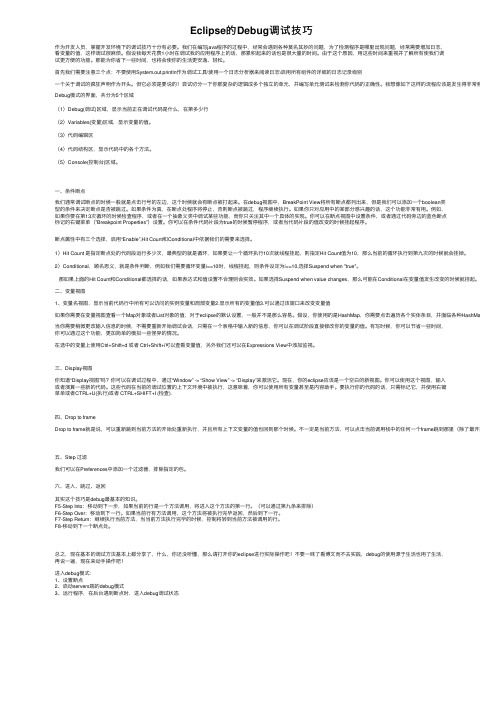
Eclipse的Debug调试技巧作为开发⼈员,掌握开发环境下的调试技巧⼗分有必要。
我们在编写java程序的过程中,经常会遇到各种莫名其妙的问题,为了检测程序是哪⾥出现问题,经常需要增加⽇志,看变量的值,这样调试很⿇烦。
假设我每天花费1⼩时在调试我的应⽤程序上的话,那累积起来的话也是很⼤量的时间。
由于这个原因,⽤这些时间来重视并了解所有使我们调试更⽅便的功能。
那能为你省下⼀些时间,也将会使你的⽣活更安逸、轻松。
⾸先我们需要注意三个点:不要使⽤System.out.println作为调试⼯具\使⽤⼀个⽇志分析器来阅读⽇志\启⽤所有组件的详细的⽇志记录级别⼀个关于调试的疯狂声明作为开头。
但它必须是要说的!尝试切分⼀下你那复杂的逻辑成多个独⽴的单元,并编写单元测试来检测你代码的正确性。
我想像如下这样的流程应该是发⽣得⾮常频繁的—-⼀些Debug模式的界⾯,共分为5个区域(1)Debug(调试)区域,显⽰当前正在调试代码是什么,在第多少⾏(2)Variables(变量)区域,显⽰变量的值。
(3)代码编辑区(4)代码结构区,显⽰代码中的各个⽅法。
(5)Console(控制台)区域。
⼀、条件断点我们通常调试断点的时候⼀般就是点击⾏号的左边,这个时候就会有断点被打起来。
在debug视图中,BreakPoint View将所有断点都列出来,但是我们可以添加⼀个boolean类型的条件来决定断点是否被跳过。
如果条件为真,在断点处程序将停⽌,否则断点被跳过,程序继续执⾏。
如果你只对应⽤中的某部分感兴趣的话,这个功能⾮常有⽤。
例如,如果你要在第13次循环的时候检查程序,或者在⼀个抽象⽗类中调试某些功能,⽽你只关注其中⼀个具体的实现。
你可以在断点视图中设置条件,或者通过代码旁边的蓝⾊断点标记的右键菜单(”Breakpoint Properties”)设置。
你可以在条件代码⽚段为true的时候暂停程序,或者当代码⽚段的值改变的时候挂起程序。
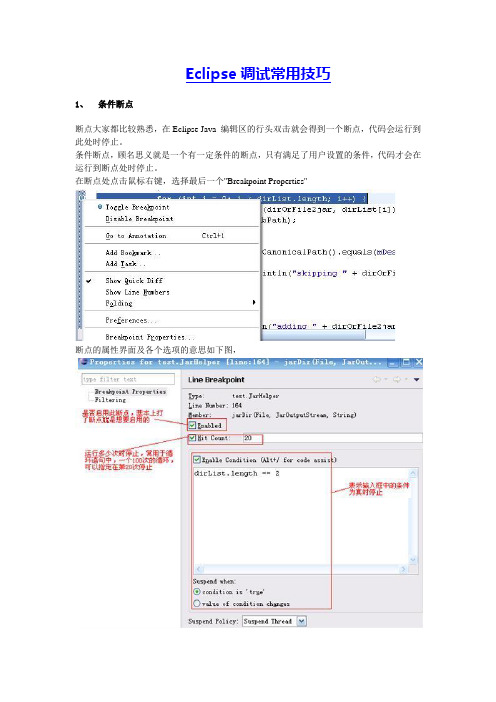
Eclipse调试常用技巧1、条件断点断点大家都比较熟悉,在Eclipse Java编辑区的行头双击就会得到一个断点,代码会运行到此处时停止。
条件断点,顾名思义就是一个有一定条件的断点,只有满足了用户设置的条件,代码才会在运行到断点处时停止。
在断点处点击鼠标右键,选择最后一个"Breakpoint Properties"断点的属性界面及各个选项的意思如下图,2、变量断点断点不仅能打在语句上,变量也可以接受断点,上图就是一个变量的打的断点,在变量的值初始化,或是变量值改变时可以停止,当然变量断点上也是可以加条件的,和上面的介绍的条件断点的设置是一样的。
3、方法断点方法断点就是将断点打在方法的入口处,方法断点的特别之处在于它可以打在JDK的源码里,由于JDK在编译时去掉了调试信息,所以普通断点是不能打到里面的,但是方法断点却可以,可以通过这种方法查看方法的调用栈。
4、改变变量值代码停在了断点处,但是传过来的值不正确,如何修改一下变量值保证代码继续走正确的流程,或是说有一个异常分支老是进不去,能不能调试时改一下条件,看一下异常分支代码是否正确?在Debug视图的Variables小窗口中,我们可以看到mDestJarName变量的值为"F:\Study\eclipsepro\JarDir\jarHelp.jar"我们可以在变量上右键,选择"Change Value..."在弹出的对话框中修改变量的值,或是在下面的值查看窗口中修改,保用Ctr+S保存后,变量值就会变成修改后的新值了。
5、重新调试这种调试的回退不是万能的,只能在当前线程的栈帧中回退,也就说最多只能退回到当前线程的调用的开始处。
回退时,请在需要回退的线程方法上点右键,选择"Drop to Frame"6、远程调试用于调试不在本机上的程序,有两种方式,1、本机作为客户端2、本机作为服务端使用远程调试的前提是服务器端和客户端的代码是一致的。

Android 开发之Eclipse Debug调试详解1.在程序中添加一个断点如果所示:在Eclipse中添加了一个程序断点在Eclipse中一共有三种添加断点的方法第一种:在红框区域右键出现菜单后点击第一项 Toggle Breakpoint 将会在你右键代码的哪一行添加一个程序断点(同样的操作方可取消程序断点)第二种:在红框区域双击鼠标左键将会在你双击代码的哪一行添加一个程序断点(同样的操作方可取消程序断点)第三种:在光标停留的地方使用快捷键 Ctrl + Shift + B 将会在光标停留的这一行添加一个程序断点(同样的操作方可取消程序断点)2.运行Debug 调试让程序停留在添加的断点上如下图所示,在红框内点击下拉菜单选中需要调试的项目则开始运行Debug调试如果不在下拉表中选直接点击表示Debug运行默认项目(默认项目为上一次运行的项目)Debug调试快捷键为单击F11分析一下如何科学的添加程序断点,上图中我为了加断点查看生成出来随机数的值我一共添加了6个程序断点,绿框表示最为科学的断点位置,红框表示不科学的位置。
我们分析一下为什么,如果switch case 中的代码片段过长或者 case 的数量过多如果采用红框的方式来添加程序断点,程序员须要添加很多程序断点万一有疏漏所以会很难快速定位代码执行到了那里,如果使用绿框的方式添加程序断点,程序员只须要在断点出按 F6 单步跳过这一行代码就会走进正确的case中方便继续调试。
Debug调试运行后,程序停在了红框处,按F6单步跳过发现随机数为4 程序停留在了绿框中,程序员可以迅速定位random的值为43.程序停留后查看变量的数值蓝框中的内容表示为断点的入口方法,就好比你的断点是从那个方法进来的,学会看这个真的非常重要,好比我现在明确知道我的一个方法在被调用的时候方法中会出现错误,但是这个方法在程序中100个地方都在调用,我可能断定实在那里调用的时候出的错误,我不可能在100个调用它的地方都加一个断点,我可以在方法中添加程序断点然后在篮框中查看程序是从那个地方走进这个方法的,便可以快速定位问题所在。

4.4 在Eclipse中进行调试(1)4.4 在Eclipse中进行调试Eclipse为调试运行中的Java应用程序提供了完善的环境。
当在主机模式下运行GWT应用程序时,Eclipse会将它作为一个Java应用程序来运行,而且开发者可以在Eclipse中调试这个GWT应用程序。
对于Ajax开发过程来说,能够调试基于浏览器的Web应用程序的确是一种巨大的进步。
本章前面,我们看到使用applicationCreator脚本和-eclipse选项来创建应用程序时,会自动地创建一个Eclipse启动配置文件。
然后,通过Eclipse就能在主机模式下用Run或Debug命令来启动该应用程序。
启动以后,主机模式浏览器仍然与Eclipse保持连通,并且能够使用Eclipse的调试命令。
首先,我们从断点讲起。
断点是指在代码中设置的一个位置,当执行到该位置时,应用程序会中断运行并将控制权转交给调试器。
这样,我们就能够观察变量的状态或者逐行地执行代码以便于分析程序流。
为了示范断点的应用,可以在HelloWorld应用程序中按钮的ClickListener.onClick方法的第一个行添加一个断点。
设置方法是在编辑器中该行的左侧边空区域单击右键,选择Toggle Breakpoint,如图4-24所示。
这时,我们能够在左侧边空区域上看到由一个蓝色圆点图标表示的断点。
而通过在该边空区域上双击同一个点可以切换断点。
现在,当调试应用程序时,Eclipse会在程序执行到断点时接管调节器。
对于HelloWorld这个例子而言,就是在单击按钮的时候程序会发生中断。
下面,单击工具栏上的Bug图标,打开Debug菜单,从中选择HelloWorld,如图4-25所示。
当在主机模式浏览器中打开HelloWorld时,单击Click Me按钮,就能够看到Eclipse显示的调试器。
此时,应该看到Eclipse处于Debug透视图模式,如图4-26所示。
eclipse 【调试】视图
【调试】视图是一个显示程序调试信息的窗口,也是程序代码调试比较重要一个视图。
上述所描述的调试相关内容,都是在为调试程序代码而做准备。
若要对程序代码进行调试,可以直接单击工具栏中的【调试】按钮即可。
此时,在【调试】视图中,显示的是正在调试的进程,以及整个调试的历史记录。
而且,在程序代码过程中,将与【编辑器】视图中的断点结合显示,如图2-67所示。
图2-67 【调试】视图
从上图中,我们可以观察到,在程序代码中添加了3个断点,如在mian( )类中添加一个方法断点、在第6行和第9行都添加有行断点。
当调试程序时,将运行main( )类断点后,就会将线程暂挂,这样有利于检测的代码是否正确,如图2-68所示。
图2-68 执行第1个断点 图2-69 继续执行调试 然后,单击【调试】视图工具栏中的【继续】按钮或者按F8键即可继续执
行代码。
在调试过程中,将在标记栏中显示一个移动调试箭头,每当移动到下一个断点,则箭头将指向该断点行,并该行代码自动添加“浅绿色”的背景色,如图2-69所示。
学习使用Eclipse进行高级的Java开发和调试技巧第一章:Eclipse简介Eclipse是一个著名的集成开发环境(IDE),用于开发各种编程语言,特别是Java。
它的功能强大,易于使用,可以大大提高开发人员的效率。
本章将介绍Eclipse的基本特点和常用功能。
1.1 Eclipse的特点Eclipse是一个开源软件,支持多种操作系统,具有可扩展性强的插件体系结构,可以根据需要安装各种插件来扩展其功能。
它具有代码补全、代码导航、错误提示、代码重构等功能,使得编写代码更加便捷高效。
1.2 Eclipse的安装和配置要使用Eclipse进行高级的Java开发和调试技巧,首先需要下载并安装Eclipse。
安装后,可以根据需要进行一些基本的配置,如设置工作区、选择编译器版本等。
第二章:Java项目的创建与管理2.1 创建Java项目在Eclipse中创建Java项目非常简单。
选择File -> New -> Java Project,然后按照提示进行操作即可。
同时,可以设置项目名称、路径、源文件夹等。
2.2 导入和导出Java项目可以将已经存在的Java项目导入到Eclipse中,选择File -> Import -> Existing Projects into Workspace,然后选择要导入的项目即可。
同样,可以将项目导出为可执行的JAR文件或WAR文件,以便于分发和部署。
2.3 项目的管理Eclipse提供了多种管理项目的功能。
可以通过Package Explorer或Project Explorer视图来查看和管理项目的文件和文件夹结构,可以创建和删除源文件、包和类,可以设置类路径和库引用等。
第三章:编辑和调试Java代码3.1 编写Java代码在Eclipse中,可以通过打开一个Java源文件来编辑代码。
Eclipse提供了代码补全、语法高亮、代码折叠等功能,大大提高了编辑的效率和质量。
使用Eclipse进行Java开发的高级技巧与调试方法Java开发是当今软件开发领域中最为广泛应用的编程语言之一。
而Eclipse作为一款强大的集成开发环境(IDE),不仅提供了丰富的功能和工具,还可以帮助开发人员更高效地进行Java开发。
本文将介绍一些使用Eclipse进行Java开发的高级技巧与调试方法,帮助开发人员更好地利用这个工具进行开发。
一、使用Eclipse的代码自动补全功能Eclipse提供了强大的代码自动补全功能,可以极大地提高开发效率。
在编写代码的过程中,只需输入几个字符,Eclipse就会自动提示可能的代码片段,并在选择后自动补全。
开发人员可以通过按下“Ctrl + 空格”来手动触发代码自动补全功能。
此外,Eclipse还可以根据已有的代码上下文进行智能提示,帮助开发人员更快地找到需要的代码。
二、使用Eclipse的快捷键加速开发熟练掌握Eclipse的快捷键可以大大提高开发效率。
例如,使用“Ctrl + 1”可以快速修复代码中的错误,使用“Ctrl + Shift+ O”可以自动导入缺失的包,使用“Ctrl+ Shift + F”可以自动格式化代码等等。
这些快捷键可以帮助开发人员更快地完成常见的开发任务,减少不必要的鼠标操作,提高开发效率。
三、使用Eclipse的调试功能调试是开发过程中常用的技术手段,可以帮助开发人员找出代码中的错误和问题。
Eclipse提供了强大的调试功能,可以帮助开发人员逐行执行代码,查看变量的值以及调用栈信息等。
在进行调试时,可以设置断点,使程序在特定的位置暂停执行,以便开发人员观察代码的执行情况。
此外,Eclipse还提供了条件断点、表达式求值等高级调试功能,帮助开发人员更好地定位和解决问题。
四、使用Eclipse的代码重构功能代码重构是一种对代码进行结构上的改变,以提高代码质量和可维护性的技术手段。
Eclipse提供了丰富的代码重构功能,可以帮助开发人员快速、安全地进行代码重构。
eclipse调试java程序的九个技巧九个技巧:1. 逻辑结构2. 条件debug3. 异常断点4. 单步过滤5. 跳到帧6. Inspect7. expressions8. display9. 远程debug 最早开始⽤eclipse的debug的时候,只会F5 F6 F7 F8,甚⾄F7都不是很搞的明⽩是怎么⽤的,那时候资浅,碰不到需要复杂debug的代码,慢慢⼯作深⼊了,场景碰多了,就需要各种debug技巧来提升定位bug效率,以前找⼈帮忙排查问题,看他开各种窗⼝debug各种溜甚是羡慕嫉妒恨,慢慢久病成医⾃⼰也⽤溜了eclipse的⼀些主要的debug技巧。
稍作整理分享出来。
F5678这四个基本技能就略过不说了,但是最基本的技能能解决90%问题,所以虽然略过不说,但是必须⽤的很溜,相信园友达⼈们这四个肯定⽐我⽤的溜的多。
1. 逻辑结构逻辑结构主要⽤来展⽰map之类的collection数据结构存储的值的,它只展⽰存储值的逻辑部分,⽽屏蔽了数据结构详细的内部结构,更⽅便我们查看map之类collection结构⾥存储的值,推荐使⽤。
这个按钮就是展⽰逻辑结构的按钮,下⾯两个图,上图是不展⽰逻辑结构,下图是展⽰逻辑结构,很明显,下图的结构可读性更强,可以专注于debug的变量。
2. 条件debug条件debug⽤在需要满⾜某种条件才会触发断点的场景,⽐如只有id是12345这条记录会有问题,那就当id等于12345时才触发断点,其他都放过。
右击断点选择断点属性,就能看到这样⼀个配置框,右边的⽂本区块可以填写条件代码,⽐如id==12345,由于每次都要做这个判断,如果循环数很⼤的话,还是有点点慢的,你可以去上个厕所接个⽔啊什么的,还是很⽅便的。
3. 异常断点异常断点只要⽤在debug某种异常的时候,可以配置当这个异常出现后才触发断点,不需要debug去寻找异常。
点击这个红圈就能弹出异常断点的窗⼝,会列出你系统⾥的所有异常类,然后选择需要断点的异常就OK。
Eclipse调试
这个教程将帮助学生获得关于调试的一些关键概念,以及如何进行一个调试
这是我们所熟悉的Eclipse环境,我们从这里开始教程。
打开一个我们想进行调试的工程
需要做的第一件事就是给我们的工程设置一个调试特性,点击bug图标之后的下拉三角。
弹出Debug窗口
双击Jave Application,我们可以对程序创建一个Java Application型的新配置。
选择工程及主类。
点击“Apply”然后关闭。
放置断点
断点起到告诉程序什么时候暂停的作用。
进入你想放置断点的代码行。
右键点击选中行前面的的兰色竖条部分。
选择toggle breakpoint。
或者双击兰色竖条。
选择toggle breakpoint. 选择Window菜单,切换到debug透视图。
这就是Debug透视图,如果你注意到,我们的代码窗口在下方。
并且上面多出了两个窗口,左边就是显示我们运行程序的窗口,以及堆栈。
右边将显示变量和表达式。
下的箭头符号,进行选择
代码变为绿色,意思是这是将要执行的下一行代码。
现在我们可以执行几个操作。
其中比较基础的一个是单步操作。
如果断点标注的是一个函数调用,选择单步进入Step Into,你可以执行并进入到代码的下一行;同样的如果你想不执行方法的这一行,你可以执行“Step over”,并且不进入方法。
假设我们使用单步跳入,并且进入了一个函数调用开始调试。
这时如果我们使用一个“Step Return”,这将完成执行方法的余下部分。
你将顺利的处于方法后的将要执行的那一行代码中。
(继续)按钮。
最后,如果我们不再想进行调试,并且想要程序结束,你可以点击位于左窗口顶端的“terminate”按钮。